Все способы:
- Причина 1: Повреждение архива
- Способ 1: Восстановление данных с помощью функций архиваторов
- Способ 2: Сторонние программы
- Причина 2: Расширение архива
- Причина 3: Устаревшая версия программы-архиватора
- Причина 4: Ограничения со стороны антивируса
- Вопросы и ответы: 0
Причина 1: Повреждение архива
Наиболее распространенная причина, из-за которой ошибка «Архив поврежден или имеет неизвестный формат» препятствует открытию архива, связана с тем, что он попросту поврежден по каким-то причинам. Например, произошли сбои во время скачивания или файлы неправильно были заархивированы. В первом случае, если есть возможность, заново скачайте файл с того же ресурса либо поищите аналогичный архив на других ресурсах.
Способ 1: Восстановление данных с помощью функций архиваторов
Случается, что архив повреждается уже из-за системных сбоев или вирусных атак. Тогда можно воспользоваться встроенной функцией восстановления данных программы-архиватора, но успехом это заканчивается не всегда.
Функцией исправления архивов наделены далеко не все архиваторы, но в самом популярном решении WinRAR она предусматривается:
Скачать WinRAR
- Если требуется, установите программу на компьютер, затем запустите ее, отыскав в главном меню или с помощью строки системного поиска.
- Через предустановленный файловый менеджер найдите проблемный архив, выделите его и нажмите на кнопку «Исправить».
- В открывшемся окне, если нужно, укажите папку, куда будет помещен восстановленных архив, затем выберите его формат сжатия и кликните по «ОК».
- После начнется процесс восстановления данных в архиве. Прогресс можно наблюдать в открытом окне. Если архив объемный, можно включить фоновую работу функции. По завершению отобразится сообщение, что операция успешно завершена.
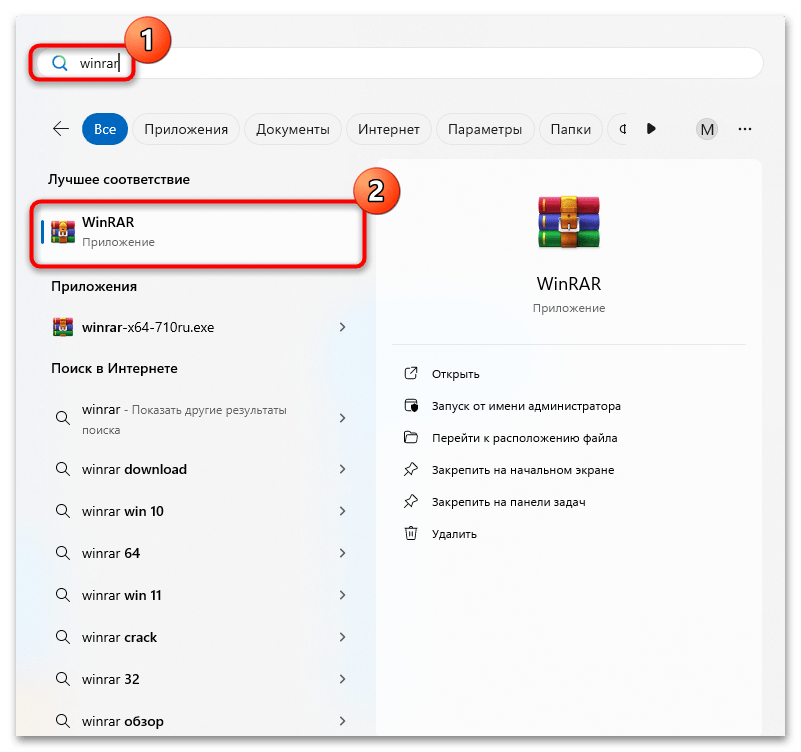
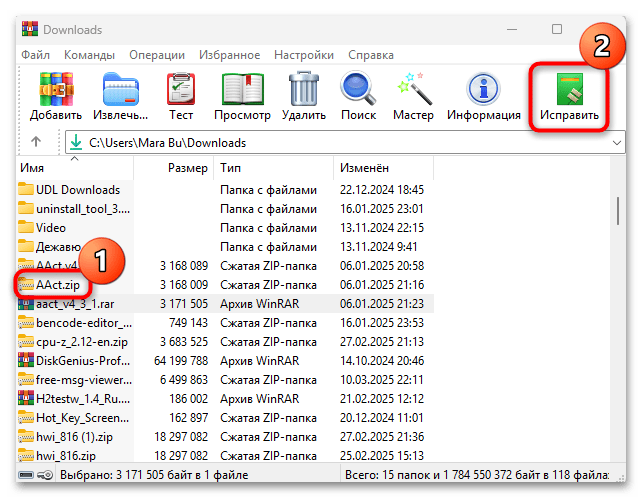
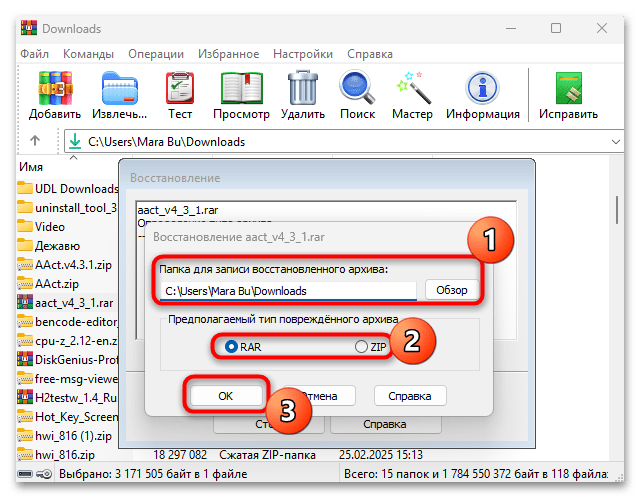
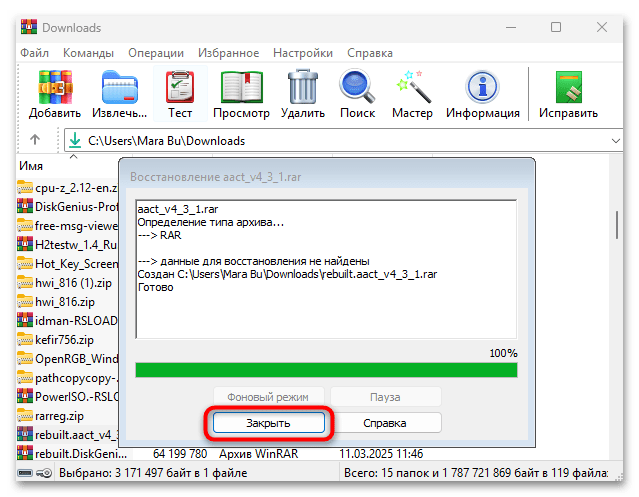
Теперь вновь попробуйте открыть копию проблемного архива, которая могла быть полностью или частично восстановлена.
Способ 2: Сторонние программы
Существуют и другие инструменты для восстановления поврежденных архивов, которые предназначены исключительно для исправления «битых» данных и позволяют открывать такие файлы, не смотря на исходные параметры, при которых они были созданы. Одним из таких решений является утилита Recovery Toolbox for RAR, которая распространяется на бесплатной основе и работает с архивами с расширением RAR.
Скачать Recovery Toolbox for RAR с официального сайта
- Перейдите по ссылке выше, скачайте инсталляционный файл и установите утилиту, следуя подсказкам мастера установки. Запустите утилиту и укажите путь к поврежденному архиву. Нажмите на кнопку со значком открытой папки, чтобы перейти к файловому менеджеру. Но также можете вручную прописать путь к файлу.
- Нажмите на кнопку «Далее».
- Начнется процесс восстановления архива.
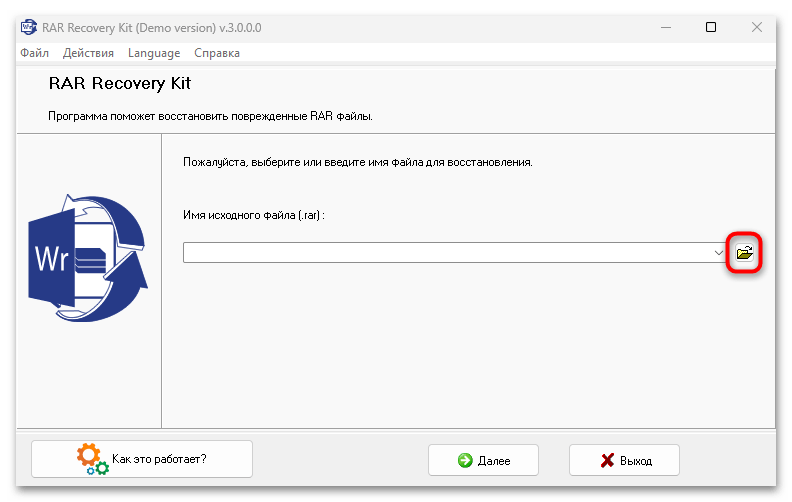
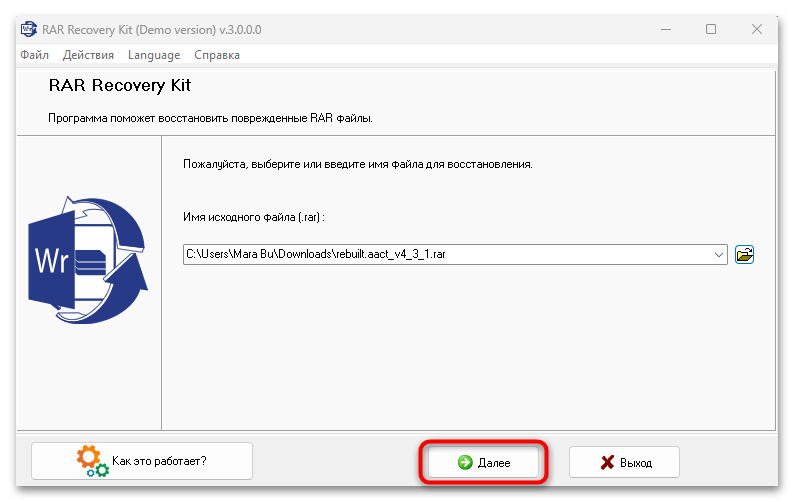
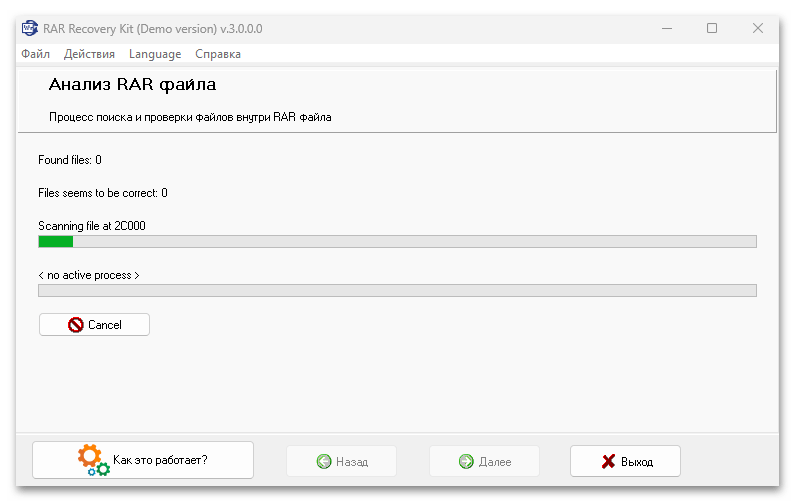
Если удастся восстановить поврежденные файлы, отобразится соответствующее уведомление. Утилита отличается от встроенных инструментов архиваторов тем, что она тщательно проверяет систему и анализирует указанный архив, после чего по возможности восстанавливает информацию. Время операции зависит от нескольких факторов, в том числе от размеров исходного архива и производительности компьютера, а учитывая глубокую проверку, эта процедура может занять довольно продолжительное время.
Причина 2: Расширение архива
Как ни банально, но рассматриваемая ошибка появляется и из-за расширения архива. Убедитесь, что у него соответствующий формат, например, RAR или ZIP. Если же оно другое, либо у вас не установлено программное обеспечение, которое работает с данными такого формата, тогда ситуация решается установкой нужного ПО.
Если в системе не отображается расширение файла, это нужно включить самостоятельно. О том, как это сделать в разных версиях Windows, читайте в нашем отдельном материале.
Подробнее: Включение отображения расширений файлов в Windows 11 / Windows 10
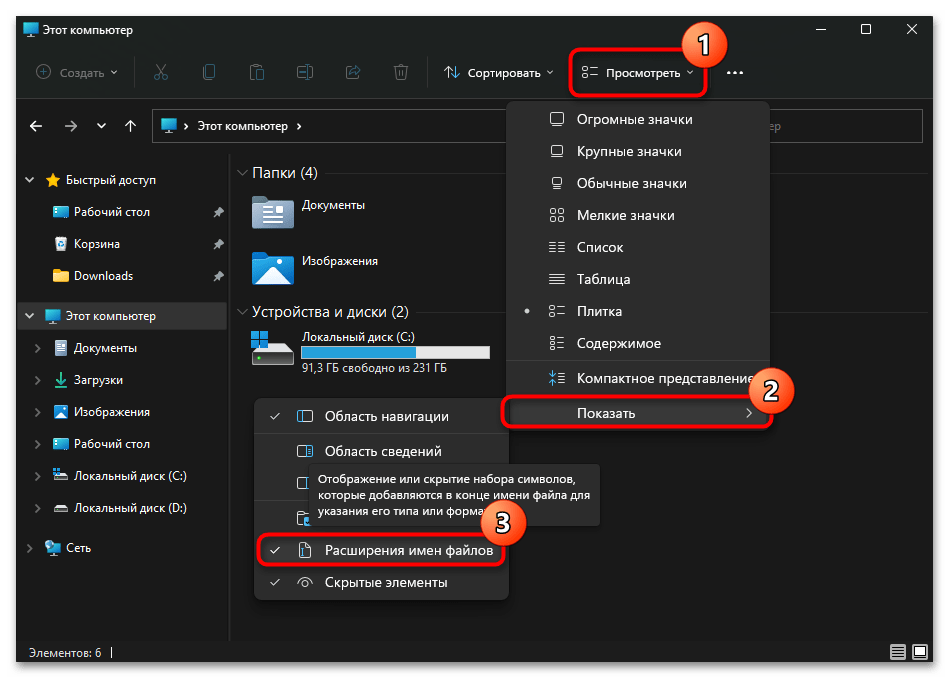
Причина 3: Устаревшая версия программы-архиватора
Если подобная неполадка происходит не с одним архивом, а со всеми или практически со всеми, тогда стоит проверить наличие обновлений для программы-архиватора. Для этого потребуется перейти на официальный сайт разработчика и скачать оттуда инсталляционный файл, затем установить его поверх уже установленной, но устаревшей версии.
- В некоторых архиваторах реализована возможность прямого перехода на веб-страницу сайта разработчика. Например, в 7-Zip нужно кликнуть по вкладке «Справка», затем выбрать пункт «О программе».
- В открывшемся окне предоставлена гиперссылка для быстрого перехода на сайт разработчика архиватора. Кликните по ней.
- После вы сможете скачать и установить актуальную версию софта, таким образом обновив программу.
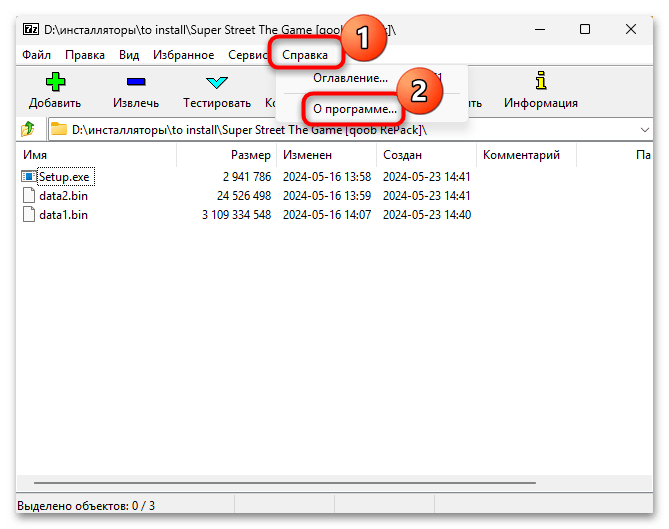
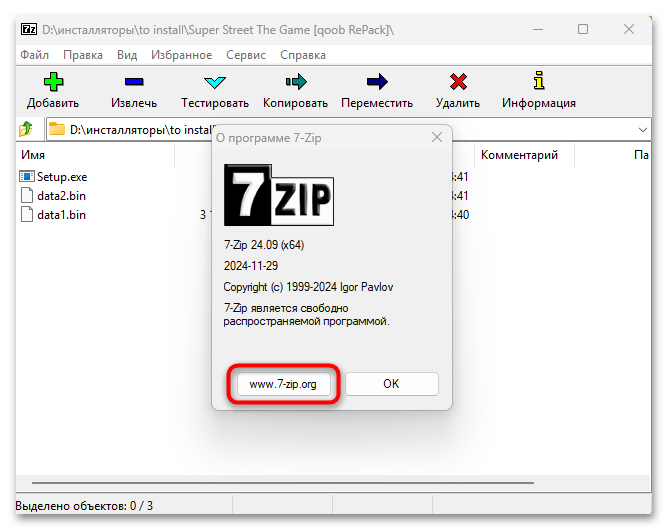
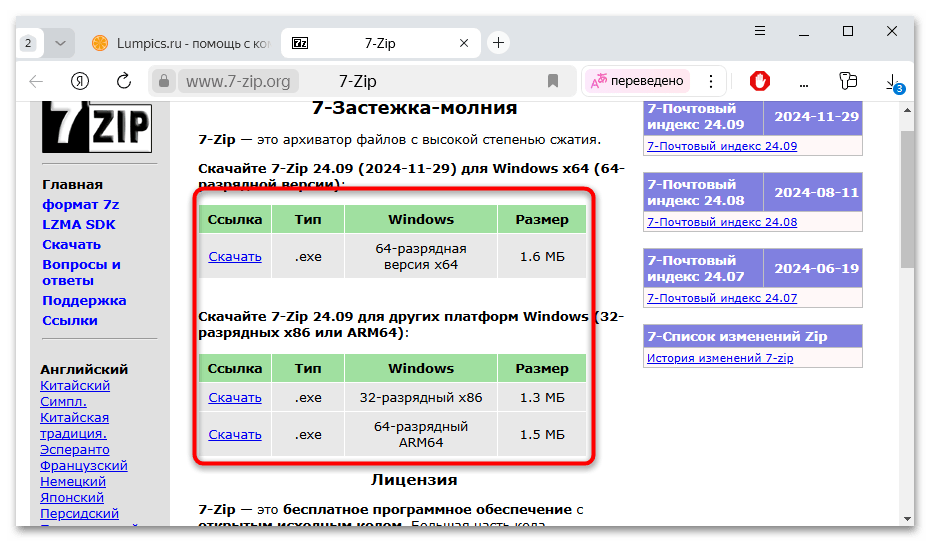
А в программе WinRAR потребуется нажать на вкладку «Справка», затем выбрать пункт «Сайт WinRAR».
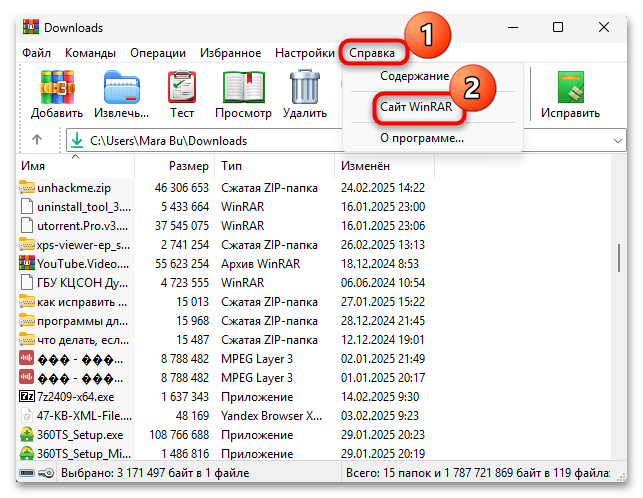
Кстати, если программа по каким-то причина повреждена, то обновление позволит исправить некоторые ошибки, которые возникли в ходе работы.
Причина 4: Ограничения со стороны антивируса
Антивирусная защита зачастую блокирует архивы из-за их содержимого, так как считает его потенциально опасным. Это происходит, когда архиватор распаковывает данные в папку со временными файлами, после чего копирует их в конечный каталог. Такое нередко случается с различными взломанными играми или приложениями. Если вы полностью доверяете ресурсу, откуда был скачан архив, можете либо приостановить защиту (работу стороннего антивируса или штатного «Защитника Windows»), либо добавить архиватор в список исключений.
Второй вариант менее предпочтительный, потому что в дальнейшем через скачанный из интернета архив в систему может проникнуть вирусное ПО.
В любом случае ранее наши авторы писали о том, как остановить работу защиты и как добавить программу в список исключений, после чего антивирус не будет контролировать действия софта. Переходите к интересующему вас материалу по одной из ссылок ниже.
Подробнее:
Способы отключения «Защитника Windows» в Windows 11 / Windows 10 / Windows 7
Отключение антивируса
Создание исключений в Защитнике Windows 11 / Windows 10
Добавление программы в исключения антивируса
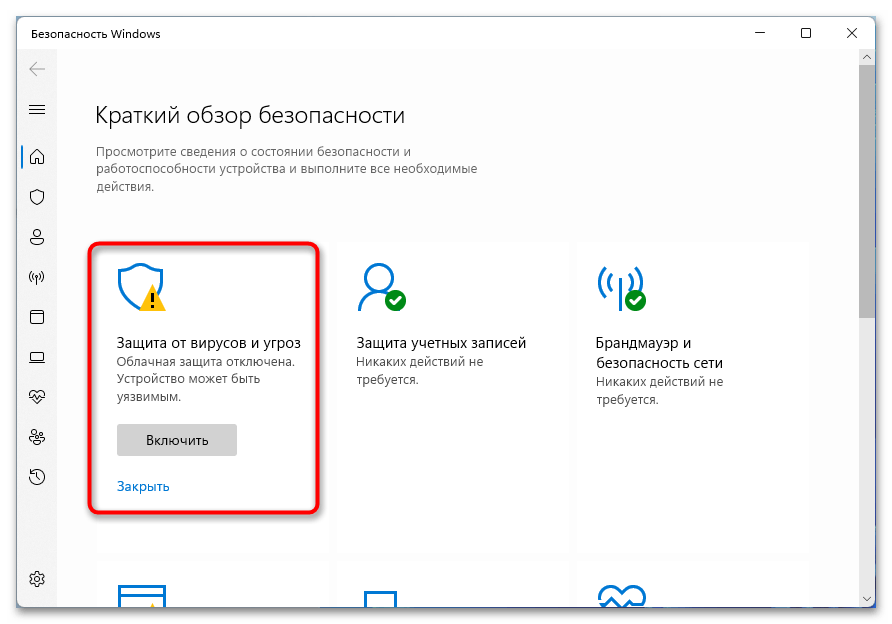
Кстати, вирусы также могут повредить файлы архива, поэтому советуем воспользоваться нашими рекомендациями на сайте, чтобы избежать подобных проблем, ведь восстановить поврежденный архив достаточно сложно.
Подробнее: Борьба с компьютерными вирусами
Наша группа в TelegramПолезные советы и помощь
При скачивании архивов с 3д моделями, или 3д сценами вы можете столкнуться с проблемой, ошибки
«Архив повреждён или имеет неизвестный формат» при разархивации.
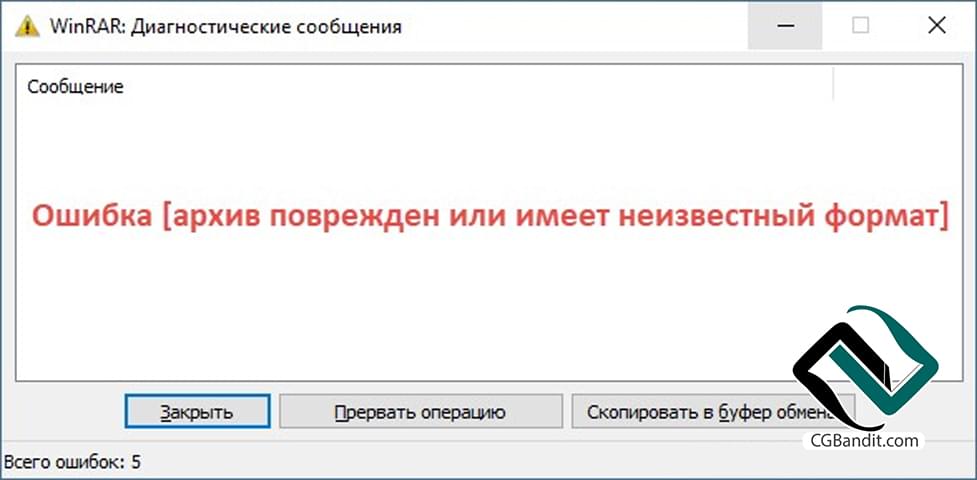
Как решить данную проблему и почему так происходит?
В первую очередь сообщаем вам, что все архивы на маркетплейсе CGBandit.com целые( не битые) проверены на работоспособность.
Чаще всего ошибка «Архив повреждён или имеет неизвестный формат» появляется из-за того, что ваш браузер не докачивает до конца архив. Так-же это может произойти из-за вашего антивируса, который по своим внутренним алгоритмам может заподозрить скаченный архив ( если он много весит) в наличии в нем вирусов, хотя их там нет.
В 80% случаев причины повреждения архивов связаны с неправильным (неполным) скачиванием его с интернета и копированием с флешки на диск. В остальных 20% случаев целостность архива нарушает антивирус, если обнаруживает опасную сигнатуру в упакованных файлах.
1) Первое, что нужно сделать, это обновить все программы по разархивации архивов WinRar, 7zip и тд. Установите новые актуальные версии программ.
2) Второе, что нужно сделать это попробовать скачать архив с моделями в другом браузере. К примеру если вы пользуетесь браузером Google chrome, то стоит попробовать скачать архив к примеру с браузера Opera, чаще всего это решает проблему. Или попробуйте скачать архив с 3D моделями через другой компьютер (если он есть).
Если это не помоголо, нужно попробовать восстановить битый архив.
3) Если после повторного скачивания или копирования при открытии архива вновь появляется диагностическое сообщение [архив поврежден или имеет неизвестный формат], воспользуйтесь встроенным в WinRAR инструментом восстановления. Запустите архиватор и через окно проводника найдите и выберите проблемный архив. Нажмите на верхней панели кнопку «Исправить».
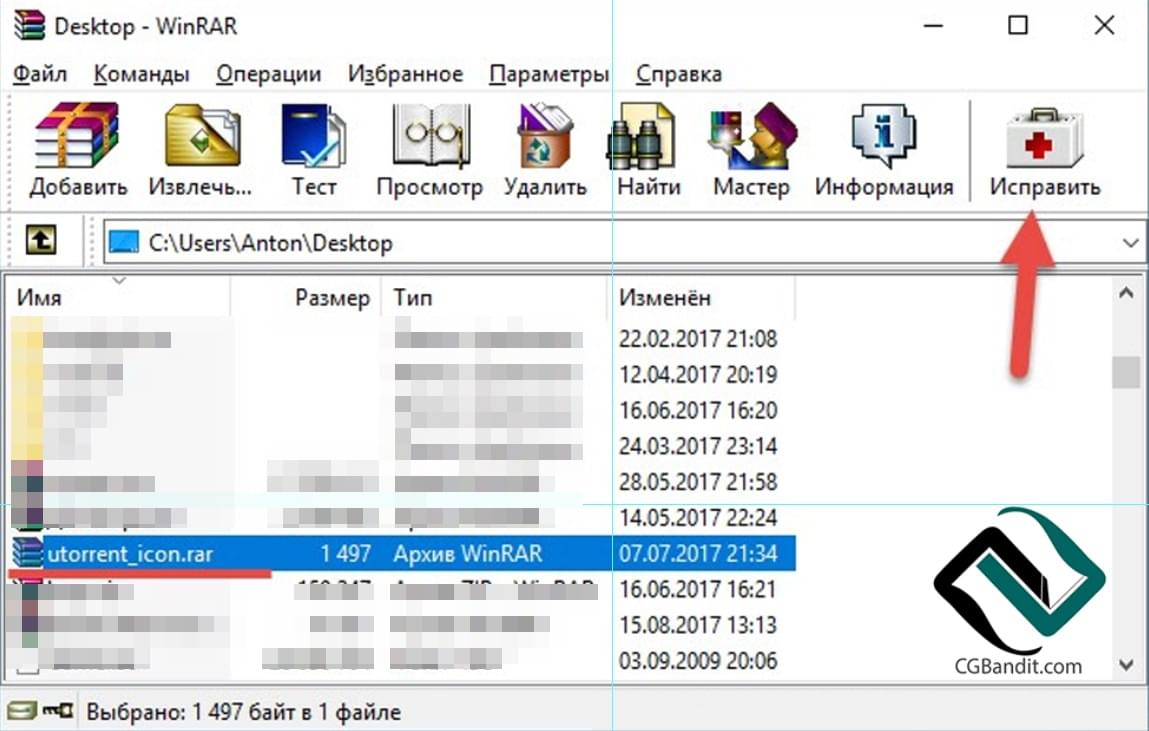
Расширение архива определяется автоматически, но можно задать его явно (RAR или ZIP). Выберите папку для сохранения восстановленных файлов и нажмите ОК.
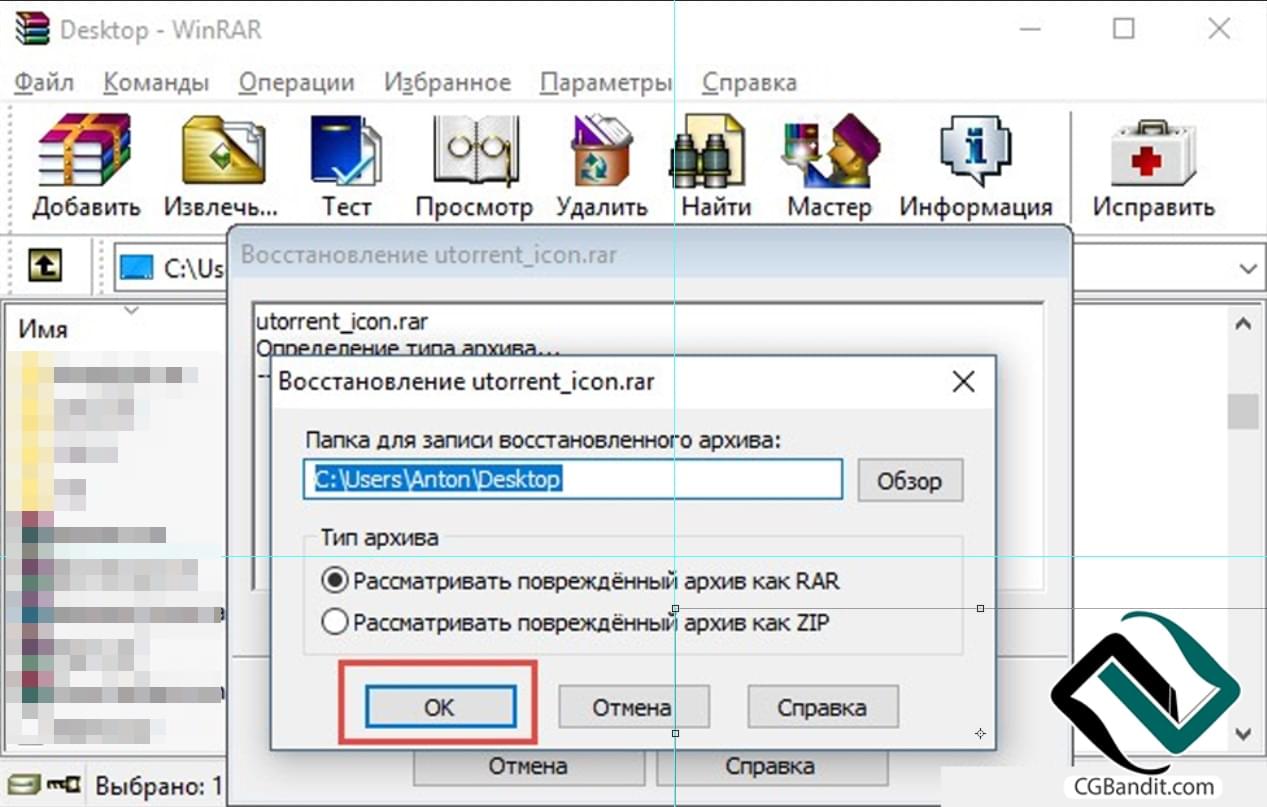
Через пару секунд (или минут – в зависимости от размера архива) процесс восстановления завершится, и в выбранной папке появится файл rebuilt_имя_архива.rar, содержащий уцелевшую информацию.
4) Антивирус или вирус.
И то, и другое может повредить файлы, либо заблокировать их. Защитное ПО может усмотреть в содержимом угрозу и «устранить» ее путем стирания, переноса в карантин или лечения. На время копирования и открытия нужно отключить антивирус.
Можно ли спасти безнадежный RAR-архив: восстанавливаем повреждённый файл
Как случается и с любыми другими файлами, иногда при открытии RAR-файла разархиватор сообщает об ошибке. Конечно, никаких проблем не возникнет, если можно скачать архив еще раз, тем более, что проблемы с закачкой (особенно при использовании менеджеров загрузки) — это как раз и есть одна из основных причин повреждения файлов. Если это возможно, попробуйте получить другую копию архива: можно заново скачать его, попросить выслать еще раз, поискать более старый, но беспроблемный бэкап.
А что делать, если архив с расширением RAR не хочет открываться, а других копий не существует? Тут важно понимать, что пользователи RAR имеют определенное преимущество перед теми, кто предпочитает ZIP-архивы, потому что восстановить RAR проще. Более того, сама возможность восстановления заложена в некоторые популярные архиваторы, например WinRAR. Дело в том, что RAR-формат использует избыточные данные, которые могут использоваться для восстановления, и в случае проблем все сильно упрощается. Попробуйте открыть WinRAR и выбрать в меню «Операции» пункт «Восстановить архив(ы)». В случае успеха архив восстановится и о проблеме можно будет забыть.

Однако это возможно только в том случае, если при создании архива была включена опция «Добавить информацию для восстановления», в WinRAR она находится во вкладке «Общие» в области «Параметры архивации». Затем нужно открыть вкладку «Дополнительно» и задать параметр «Информация для восстановления», который указывается в процентах от объема архива. Тут все просто: чем больше процентов вы задаете, тем выше шансы восстановить архив в случае проблем. Конечно, это утяжеляет архив, а смысл архивирования как раз в том, чтобы уменьшить объем данных. И еще стоит помнить, что по умолчанию эта опция выключена, но даже в этом случае можно попробовать запустить восстановление архива с помощью WinRAR. Если не получается, попробуйте программу Recovery Toolbox for RAR. Это утилита, созданная специально для восстановления поврежденных RAR-архивов, она позволяет открыть испорченные файлы, несмотря на исходные параметры их создания.
Как узнать, есть ли вообще шанс
Если вы уже столкнулись с поврежденным RAR архивом, но вам не удалось восстановить его с помощью стандартных средств WinRAR, скачайте Recovery Toolbox for RAR. В отличие от описанного выше бесплатного способа восстановления, программа не требует задания дополнительных настроек перед созданием архива, что позволяет применять эту утилиту для восстановления совершенно любых RAR-архивов. Прямо сейчас можно использовать Recovery Toolbox for RAR для того, чтобы оценить возможность восстановления, это ничего не стоит, демо-версия программы скачивается с сайта разработчика без каких-то дополнительных условий. Для этого, нужно сделать следующее:

Сохранение восстановленных файлов из поврежденного архива доступно только после регистрации Recovery Toolbox for RAR. Регистрация требуется только для того, чтобы сохранять восстановленные данные, оценивать эффективность работы программы можно сколько угодно долго и с использованием разных RAR-архивов.
Безопасно ли это
Прежде всего, разработчик не предлагает онлайн-сервис восстановления архивов, анализ поврежденных файлов выполняется строго на рабочей станции пользователя (или любом другом компьютере, который использует ОС Windows). Совершенно необязательно скачивать установочный файл Recovery Toolbox for RAR с того же самого компьютера, где планируется работа с RAR-архивами, можно взять его и перенести на флэшке. Например, туда, где вообще нет интернет-соединения, следовательно, данные при всем желании не смогут покинуть компьютер. В любом случае не стоит беспокоиться из-за утечек конфиденциальных данных, они не уходят за пределы компьютера.
Что касается целостности исходного архива, тут тоже нет повода для беспокойства, с помощью Recovery Toolbox for RAR вы ничего не сможете сломать. Вот без помощи – сколько угодно… Это, кстати, относится и к любым другим средствам восстановления данных: если у вас есть какие-то сомнения, то не нужно «доламывать» многострадальный архив, иначе потом вы его не сможете открыть даже при наличии идеального средства восстановления.
Ошибка CRC (CRC error)
Ошибка CRC (CRC error) – такое сообщение чаще всего видят пользователи, если RAR-файл с архивом не читается. Что это за ошибка? Это всего лишь информация о том, что целостность архива нарушена. При открытии контрольная сумма не совпадает с ранее заданной в заголовке. Виной тому может быть пара некорректных битов из миллионов байтов архива.
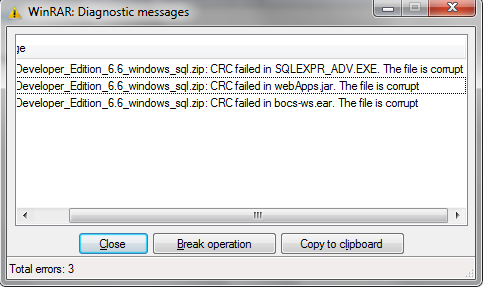
Recovery Toolbox for RAR, конечно же, знает о контрольной сумме, но даже когда она не сходится, программа извлекает файл из поврежденного RAR0-архива. Пусть не полностью, а только частично, но это все же лучше, чем ничего.
Зачем нужно регистрировать программу
Кстати, Recovery Toolbox for RAR не относится к идеалу. Не потому, что он неэффективен, а потому, что идеалов в природе не существует. Любой сервис восстановления данных, даже самый эффективный, не может гарантировать успешное восстановление, если архив, к примеру, очень сильно поврежден и не поддается анализу. Самый надежный вариант — добыть другую копию архива, которая откроется без ошибок, только это гарантирует успешный доступ к упакованным документам и их беспроблемную распаковку.
Вместе с тем Recovery Toolbox for RAR эффективнее других справляется с поврежденными RAR-архивами, и это легко проверить, не приобретая лицензию. Для этого, нужно взять демо-версию программы с сайта разработчика, установить ее и узнать, можно ли восстановить поврежденный архив в вашем случае. Если в режиме предварительного просмотра восстановленных данных вы видите файлы, которые могут быть извлечены на следующем этапе, то программу можно зарегистрировать. Регистрация Recovery Toolbox for RAR занимает всего несколько минут и, конечно, предполагает оплату.

Как и большинство разработчиков ПО, производитель Recovery Toolbox for RAR использует сторонние сервисы для обработки платежей. При этом Recovery Toolbox, Inc. не имеет доступа к данным кредитных карт пользователей. После получения регистрационного ключа по электронной почте, ничего заново скачивать не требуется, просто введите регистрационный код в программу, что приведет к снятию всех ограничений. Как только все ограничения Recovery Toolbox for RAR будут сняты, можно будет распаковать не только последний поврежденный архив, это не разовая услуга. Вы можете сколько угодно долго работать с разными RAR-архивами, используя лицензионную копию Recovery Toolbox for RAR.
Заключение
Можно что-то вроде: «делайте бэкап и будет вам счастье». Но, к сожалению, это не тот случай. Зачастую, если проблема не связана с ошибками загрузки, RAR-архив уже представляет собой какой-то бэкап более или менее важных документов. Иметь несколько бэкапов? Возможно… Но вряд ли большинство даже самых предусмотрительных пользователей думают о таком варианте. Поэтому можно посоветовать лишь не забывать о параметре «Добавить информацию для восстановления» при создании бэкапов. Ну и обязательно храните архивы на диске, отличном от системного, это повышает шансы на успешное восстановление бэкапа в случае возникновения системных ошибок.
Если вдруг архив удалось распаковать, но некоторые вложенные туда документы не открываются, попробуйте другие программы для восстановления данных из различных форматов. Разработчик Recovery Toolbox for RAR не ограничивается только восстановлением RAR-архивов, предлагается целый набор утилит для восстановления документов из самых популярных форматов данных.
Источник
Ошибка Архив повреждён. Распаковка поврежденных архивов.
Те, кто часто работают с файлами архива знают, иногда архивные файлы невозможно бывает извлечь. Чаще всего это происходит из-за того, что архив повреждён.
В этой записи я расскажу вам почему это происходит и как распаковать поврежденный архив.
Ошибка! Архив повреждён или имеет неизвестный формат.
Чаще всего архив повреждается при обрыве связи (например, если он скачивался с какого нибудь сайта по интернету), при воздействии компьютерного вируса либо других причин. При попытке извлечь поврежденный архив появляется окно с предупреждением: «Ошибка! Архив повреждён или имеет неизвестный формат.» Что делать в таких случаях?
Восстановление и распаковка поврежденных архивов
Для начала надо установить архиватор. Воспользуемся архиватором WinRAR. О нём я писал в статье Лучшие бесплатные архиваторы для Windows.
WinRAR умеет и восстанавливать поврежденные архивы и также распаковывать их. Для восстановления:
Успешность восстановления зависит от того, добавлена ли была информация для восстановления архива при его создании.
У WinRAR есть одна полезная функция, которая при архивировании файлов, позволяет добавить в архив информацию для восстановления архива, в случаях когда он будет повреждён. Если архив был создан с использованием данной функции, то вероятность полного восстановления поврежденного архива в разы повышается. Но, использование данной фнукции увеличивает размер самого файла архива. Этой функцией рекомендуется воспользоваться при архивации важных данных, если размер файла не важен.
После окончания процесса восстановления, длительность которого зависит от размера файла архива, в указанной папке будет создан файл, в названии которого будет добавлено слово rebuilt.
Если восстановить повреждённый архив не получилось перейдём к его извлечению. Для распаковки поврежденного архива:
При таком извлечении, архив полностью распакуется, но возможно не все файлы в нём удастся открыть. Возможно некоторые файлы будут повреждены, но большинство из них (а может даже и все) будут доступны для дальнейшего использования.
Итоги:
Надеюсь данный материал будет полезен нашим читателям, у которых возникли проблемы с поврежденными архивами. Напоследок, порекомендую также воспользоваться программой 7-ZIP, о которой тоже писал. Иногда архивы, которые не получается распаковать другими программами, 7-ZIP щёлкает в два счёта. На этом все на сегодня. Здоровых архивов вам.
Источник
Что делать если архив WinRAR поврежден?
Многие пользователи персональных компьютеров Windows не знают, что делать, если архив WinRAR поврежден. Такая проблема может быть обнаружена, например, если компьютер был выключен в тот момент, когда программа проводила какие-то манипуляции с содержимым архива.
Простой способ решения проблемы
Файлы с расширением RAR могут хранить огромное количество файлов, документов и папок, необходимых для работы. По этой причине пользователь может столкнуться с ситуацией, когда ему любой ценой нужно восстановить поврежденный архив.

Многие пользователи ПК встречаются с проблемой именно при распаковке папок в формате РАР. Если запакованный файл испорчен, то извлечь его содержимое будет невозможно до тех пор, пока его не отремонтировать. Приложение WinRAR позволяет исправлять поврежденные данные и заставлять их работать в нормальном режиме.
Чтобы распаковать испорченные данные RAR, нужно выполнить следующие действия:
Это самый лучший метод, для которого понадобится только архиватор WinRAR. Но если речь идет о серьезной порче информации, то такой способ не поможет восстановить запакованную папку. В этом случае нужно использовать другой метод, связанный с использованием специального программного обеспечения для восстановления данных РАР.
Более сложный и надежный способ
Этот способ более эффективный и безопасный. Он поможет вам восстановить работоспособность запакованной папки, которая была повреждена по одной из следующих причин:
Если вы не можете извлечь информацию из запакованной папки RAR, значит, нужно использовать специальное программное обеспечение для восстановления, такое как Yodot RAR Repair.

Это приложение умеет восстанавливать данные из недоступного или поврежденного архива РАР в операционной системе Windows. Данный инструмент извлекает файлы большого размера, которые были испорчены в результате вирусной атаки, сбоя питания, неправильного закрытия архива и т.д.
Для извлечения поврежденных данных нужно выполнить такие действия:
Также рекомендуется обратить внимание на следующие советы:
Главное достоинство программы Yodot RAR Repair заключается в том, что она не пытается внести исправления в существующие данные, а создает полностью новый файл, оставляя прежний заголовок.
Источник
Архив поврежден или имеет неизвестный формат
Периодически возникают ситуации, когда WinRAR не открывает архив даже «собственного производства».
Подобное событие сопровождается лаконичным уведомлением, что пакет поврежден или имеет неизвестный формат.
Рассматриваем казус детально
Прежде, чем разрешить проблему, отображенную на скриншоте, следует понять причины возникновения внештатной ситуации.

Их может быть несколько:
Первый случай легко корректируется после обновления архиватора.
Вторая разновидность проблемы может быть разрешена при повторном скачивании файла с диска или глобальной сети.
Когда архив поврежден, шансы спасти информацию зависят от параметров, установленных при компрессии файлов. Если в процессе сжатия были добавлены данные для восстановления, необходимо нажать кнопку «Исправить».
В появившемся окне требуется выбрать предполагаемый формат и директорию назначения, как показано на рисунке.

Объем восстановленных данных напрямую определяется размером соответствующей записи, подробнее изложено тут.
Если код отсутствует, реанимировать архив не получится, о чем оповестит следующее сообщение.

Категории
Рекомендуем
В разделе «Помощь пользователю» можно найти решения возможных проблем при работе с архиватором. Подробнее »
Источник
Winrar — архив поврежден или имеет неизвестный формат
Иногда после скачивания Winrar для Windows 10 и попытки извлечь содержимое архива с помощью этого программного обеспечения по некоторым причинам неожиданно возникает ошибка, что архив повреждён либо имеет неизвестный формат. Для некоторых пользователей это может стать серьёзной проблемой, поскольку информация, которую необходимо извлечь может быть очень важной и её срочное нужно просмотреть. Что же делать в этом случае и как устранить ошибку? В этой статье мы рассмотрим причину неисправности, и подробно разберём, как её быстро устранить.
Как исправить ошибку
Возникнуть такая проблема с открытием архива может по разным причинам, например вы не полностью скачали его с Интернета. Ещё архивный файл может быть повреждён вирусами либо при копировании его с носителя на персональный компьютер, а также возможно вы пытаетесь открыть его устаревшей версией приложения. Однако не стоит волноваться, поскольку Winrar умеет восстанавливать битые архивы и сделать это можно следующим способом:
Буквально через несколько секунд или минут (в зависимости от веса архивного файла) утилита Winrar выполнит восстановление архива, после чего вы сможете просмотреть его содержимое или распаковать. В некоторых случая восстановить архив полностью не получается, но всё же можно попробовать извлечь хотя бы некоторые файлы. Также советуем обновить программное обеспечение до последней версии и обязательно провесить персональный компьютер на вирусы.
Источник
Если вы видите это сообщение, значит, произошла проблема с загрузкой файлов в стилей (CSS) нашего сайта. Попробуйте сбросить кэш браузера (Ctrl+F5).
Если это не поможет, а вы находитесь в регионе, где возможны ограничения интернет-трафика с российских серверов — воспользуйтесь VPN.
|
Скачал из интернета файл, пробую распаковать, а в ответ надпись: Архив поврежден или имеет неизвестный форматВ чём может быть причина, и что можно предпринять в такой ситуации? Довольно часто сталкивался с такой проблемой лично. Такое сообщение, зачастую, появляется в следующих случаях:
автор вопроса выбрал этот ответ лучшим [поль 11 лет назад Это значит что для корректной разархивации не хватает части файлов и архиватор не может полностью раскрыть и собрать файл.При архивации файлов закладывается определенный процент данных для восстановления.При ошибке раскрытия программа забивает пустые места и появляется возможность восстановить файл.В WINrare (архиватор) есть возможность восстановления.Запускаем программу,выбираем нужный архив-восстановление архива.После обработки появляется еще один архив(аналогичный начальному но с измененным именем)Его и открываем.Если все прошло нормально то архив раскроется.Если та же ошибка то увы.Или пробовать восстановить файл по кускам,если он не цельный. Peres 10 лет назад Иногда в нашем компьютере мы получаем сообщение от системы «архив поврежден или имеет неизвестный формат» и это может быть несколько объяснений. Это бывает по причинам: 1.когда именно файл архива полностью поврежден и такое бывает часто 2.иногда происходят ошибки при скачивании архива,он может быть скачан не полностью из за сбое связи. 3.изначально файл мог быть неверно запакован был в архив 4.могло быть неверное расширение данного файла и ваша программа не распознала данный файл 5.устарела версия вашей программы для распаковки архива 6.происходило скачивание нескольких архивов сразу и произошел сбой 
Zmite 11 лет назад Нередко случается, что при попытке извлечь файлы из архива, скачанного из интернета, выскакивает ошибка, в корой сообщается, что «архив поврежден или имеет неизвестный формат«. Чаще всего это происходит из-за того, что при скачивании произошла какая-то ошибка, и часть данных в архиве не скачалась. Если причина в этом, то достаточно будет просто закачать архив ещё раз. Бывает, что архив не открывается из-за того, что был создан «криво», тогда выход только один, нужно искать этот же файл на другом сайте и скачивать его оттуда. Иногда такая ошибка может возникнуть, когда скачивалось несколько архивов, которые должны быть распакованы в один файл, а попытка разархивировать была сделана не на том архиве, тогда нужно просто попробовать запустить извлечение данных из архива с первым порядковым номером. Последний пункт ответа CooLWarK встречается чаще всего, поскольку архиваторы очень быстро обновляются и в них помимо основных функций упаковки добавляются дополнительные, которые вносят в структуру архивного файла свои изменения. Поскольку вся информация об упаковке архива, такие как метод упаковки, степень сжатия па,роль и другие содержится в самом архиве, то при попытке распаковки нового архива старой версией программы выдается сообщение «архив поврежден или имеет неизвестный формат». Лилиа 10 лет назад если архив скачан из интернета, то нужно скачать архив еще раз. потому что во-первых, архив мог просто не до конца скопироваться (к примеру, система выбила ошибку и не до конца сохранила файл архива). во-вторых, во время ошибки или кратковременного разрыва соединения архив мог частично повредиться. так что лечение в данном случае одно: перекачать архив Anime 11 лет назад У меня такое было очень часто. Причина чаще всего в том, что архив не докачан. Сравните сколько он должен весить и сколько на самом деле весит. Попробуйте еще раз скачать. Еще, когда скачивание архива прерывается, то при продолжении часто происходит ошибка. Либо же во время архивирования произошла ошибка. Mona mi 10 лет назад Если вы столкнулись с такой ошибкой, значит закачивание файлов прошло некорректно. Это случается довольно часто, если нестабильный интернет, и в результате этого какой-либо из программных компонентов не скачивается полностью. Вам нужно будет еще раз скачать этот файл, чтобы исключить такую ошибку. barab 10 лет назад Эта проблема достаточно распространенная, так как в Интернете очень часто попадаются ущербные архивы. Самое первое что я предпринимаю, скачиваю повторно, у меня очень часто скачет интернет и иногда закачка прерывается, что влияет на сам файл. Иногда кто-то лазил в названии архивного файла и немного задел расширение, это тоже очень часто встречается. Большую часть поврежденных архивов мне не удается открыть, но иногда везет) Ronan 11 лет назад «Архив поврежден или имеет неизвестный формат» значит, что при загрузке архива произошла ошибка. Причины этому могут быть : нестабильный интернет, ошибка браузера или другой программы, при помощи которой был загружен файл, отсутствия на компьютере соответствующего программного обеспечения. postm 11 лет назад Собственно по-моему само уведомление,которое вы обозначили, практически и отвечает на часть вашего вопроса архив был скачан некорректно. Что предпринять? Скачать архив по новой и попытаться разархивировать: должно пройти Знаете ответ? |
